
win10系统是很多电脑用户首选的装机系统,然而有不少用户在使用过程中可能会碰到win10系统利用任务管理器查看开机后运行多长时间的情况。大部分用户电脑技术都是菜鸟水平,面对win10系统利用任务管理器查看开机后运行多长时间的问题,无法自行解决。不少用户都来咨询小编win10系统利用任务管理器查看开机后运行多长时间要怎么处理?其实可以根据以下步骤1、首先在win10系统的“任务栏”空白处右键,选择“启动任务管理器”; 2、在打开资源管理器界面中,切换到“性能”标签页,就能看到“开机时间”。这样的方式进行电脑操作,就可以搞定了。下面就和小编一起看看解决win10系统利用任务管理器查看开机后运行多长时间问题详细的操作步骤:
推荐:1、首先在win10系统的“任务栏”空白处右键,选择“启动任务管理器”;
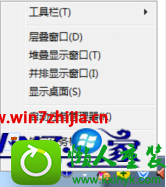
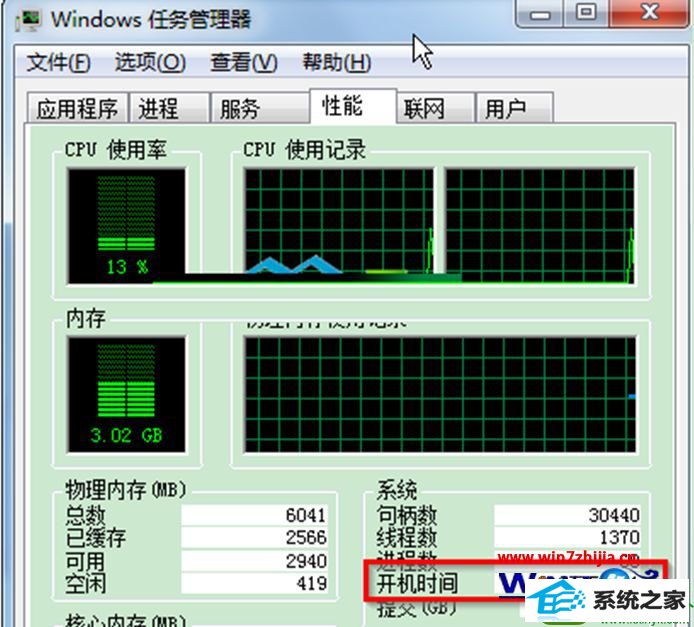
上面就是关于win10系统下利用任务管理器查看开机后运行多长时间的方法,如果有想要知道自己电脑开机多长时间的话,就可以通过上面的方法进行查看了,很方便吧。
本站发布的系统与软件仅为个人学习测试使用,不得用于任何商业用途,否则后果自负,请支持购买微软正版软件!
Copyright @ 2022 大师系统版权所有